Jlink除錯S5PV210
阿新 • • 發佈:2018-11-15
分享一下我老師大神的人工智慧教程!零基礎,通俗易懂!http://blog.csdn.net/jiangjunshow
也歡迎大家轉載本篇文章。分享知識,造福人民,實現我們中華民族偉大復興!
本文主要說明的是在Linux下使用Jlink除錯S5PV210,沒有用到MDK,ADS1.2,RVDS等等Win下的整合開發環境。有由於晶片比較新,所以各方軟體的相容性都很難把握,以下步驟都是親身實驗出的結果,如果你對於為什麼這樣或者那樣做很感興趣那麼每個步驟的軟體換成其它版本的嘗試。不再對軟體版本進行介紹。(文中用到的所有軟體都包含在: Jlink除錯S5PV210.tar.gz)
20141012更: 新出廠的Jlink一般不需要執行前兩步了。
20150926更:更新軟體包連結地址。
1.燒寫最新韌體
這個步驟是在Windows下進行的,在“Jlink除錯S5PV210/ Jlink韌體”目錄中,按照說明《JLINK_V8韌體燒錄和韌體升級指導》燒寫v8_ID-286331153.bin這個韌體。
2.利用J-flash更新韌體
這個步驟也是在Windows下進行的,第一步是燒寫最新的韌體,這一步是讓韌體和Segger公司的軟體進行一次磨合,軟體選用Setup_JLinkARM_V462.exe,在Windows下安裝這個軟體,連線J-Link然後再開啟的J-Flash。按下鍵盤上的“F2”(Check blank_具體的功能不重要),J-Flash會再次提示升級韌體,點選“確定”!
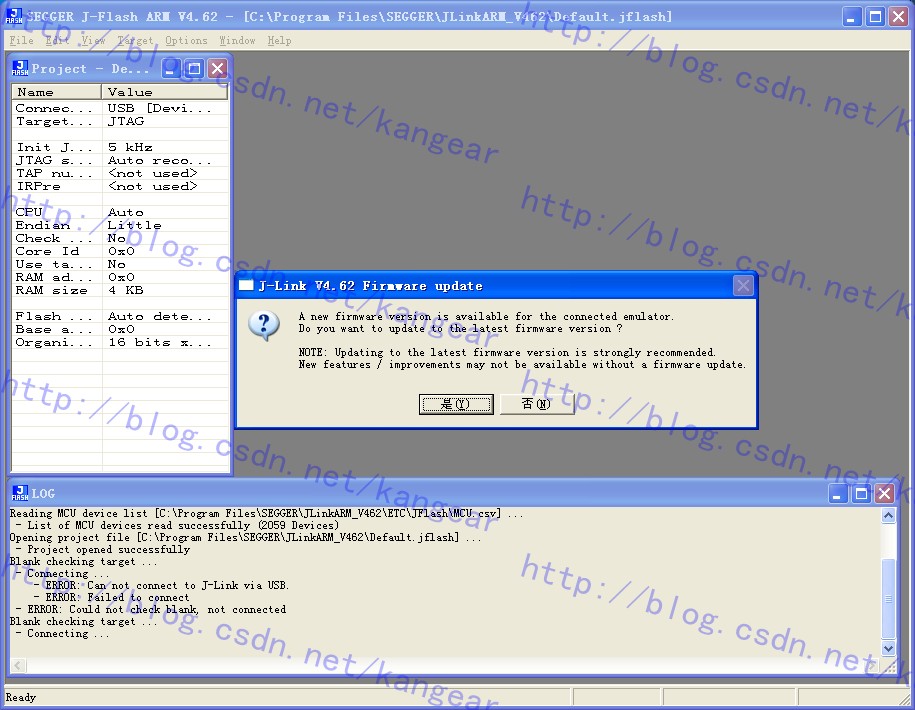
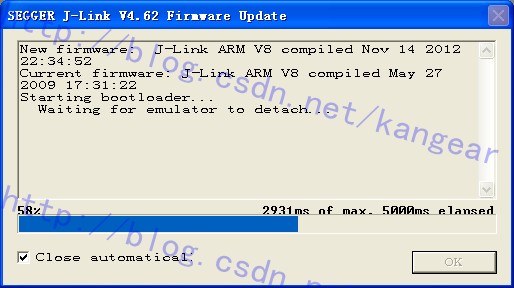
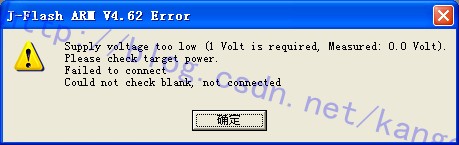
點選"確定",韌體磨合完畢。
3.安裝JLink_Linux_V462a
原始檔:Jlink除錯S5PV210/JLink_Linux_V462a.tgz 這個軟體安裝比較簡單,找到一個合適的位置解壓即可。
4.測試JLink_Linux_V462a
測試JLink_Linux_V462a主要是判斷能不能識別S5PV210的CPU核,先連線J-Link到S5PV210和到PC機。Jlink除錯S5PV210是基於下圖的所以要進行如下步驟。
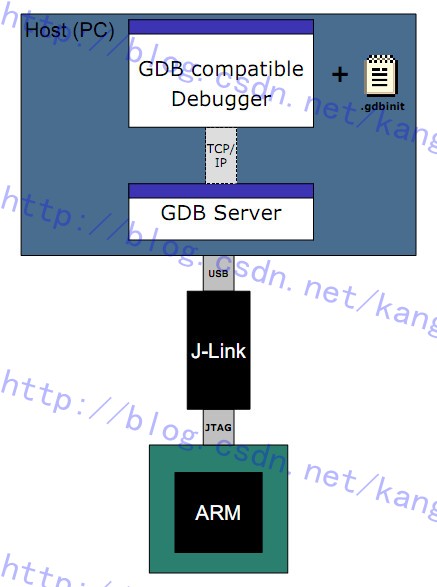
第一步:# lsusb 檢視PC是否識別出J-Link,正常如下圖所示:
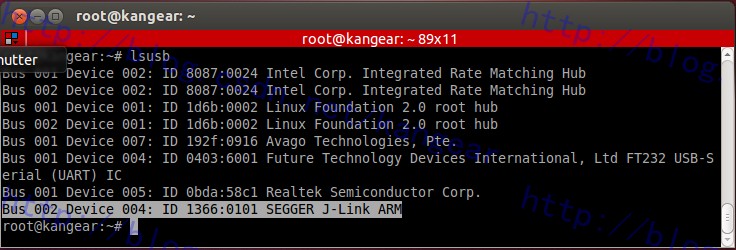
第二步:依次完成如圖步驟 檢視JLinkGDBServer是否能夠識別J-Link和CPU核,正常如下圖所示:
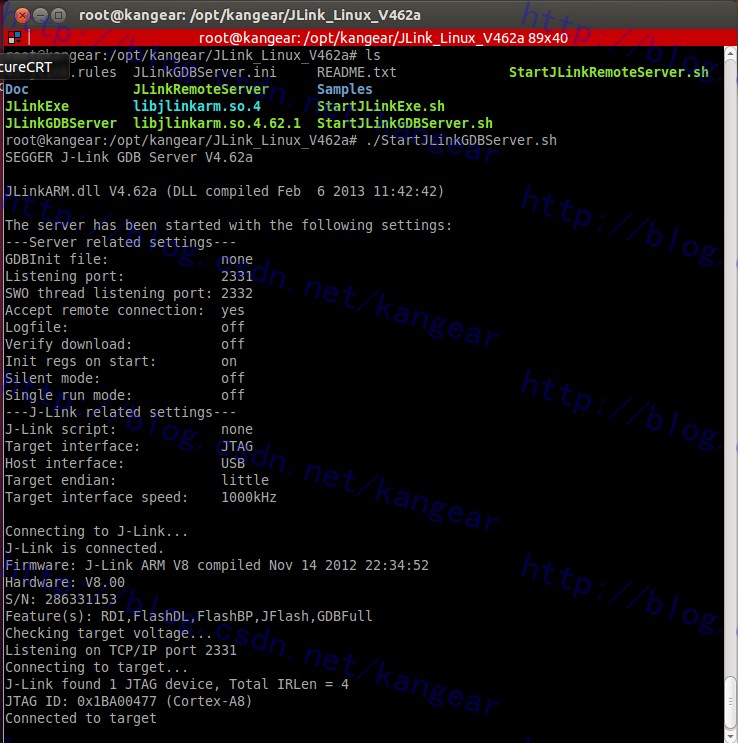
至此,JLink_Linux_V462a已測試完畢。
5.編譯安裝arm-linux-gdb
第4步中是搭建的gdb伺服器,這一步要實現gdb除錯工具。編譯arm-linux-gdb需要先安裝arm-linux-gcc-4.5.1(友善之臂的210光碟映象中有)。 原始檔:arm-linux-gdb-7.5.tar.gz 步驟: 1、將arm-linux-gdb-7.5.tar.gz拷貝的/usr/local/目錄下(可以拷貝到任何你願意的Linux目錄下) 2、解壓arm-linux-gdb-7.5.tar.gz 3、執行bulid-all編譯安裝指令碼 4、新增 ":/opt/kangear/arm-linux-gdb/4.5.1/bin" 到 /etc/environment 中 重啟系統後有效。 5、執行:arm-linux-gdb -v。有如下列印資訊說明安裝成功。
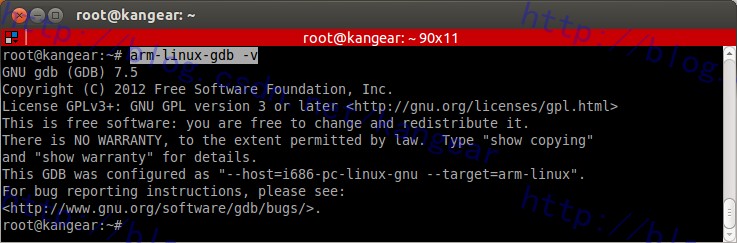
以上是自己動手編譯安裝,也提供了編譯好的,解壓後添到環境變數中,就可以直接使用(原始檔為:Jlink除錯S5PV210/arm-linux-gdb-already.tar.gz)。
6.安裝Eclipse cdt
原始檔:eclipse-cpp-helios-SR2-linux-gtk.tar.gz 步驟: 1> eclipse是java語言寫的,要想正確執行它要先安裝Java環境。 步驟如下: [email protected]:/# sudo add-apt-repository ppa:webupd8team/java [email protected]:/# sudo apt-get update [email protected]:/# sudo apt-get install oracle-java6-installer .............. [email protected]:/# java -version java version "1.6.0_41" Java(TM) SE Runtime Environment (build 1.6.0_41-b02) Java HotSpot(TM) Server VM (build 20.14-b01, mixed mode) [email protected]:/#
2>tar xvzf eclipse-cpp-helios-SR2-linux-gtk.tar.gz 即可。
7. 匯入Makefile工程到Eclipse
1> 啟動後,先File->New-> Makefile Project With Existing Code。 2> 在開啟的“Import Existing Code”對話方塊中點選“Browse...”,選擇Jlink除錯S5PV210/測試程式碼。 3> Ctrl+B是“編譯”,在專案名字上右擊->"Clean Project"是清理工程。 具體編譯過程如下:
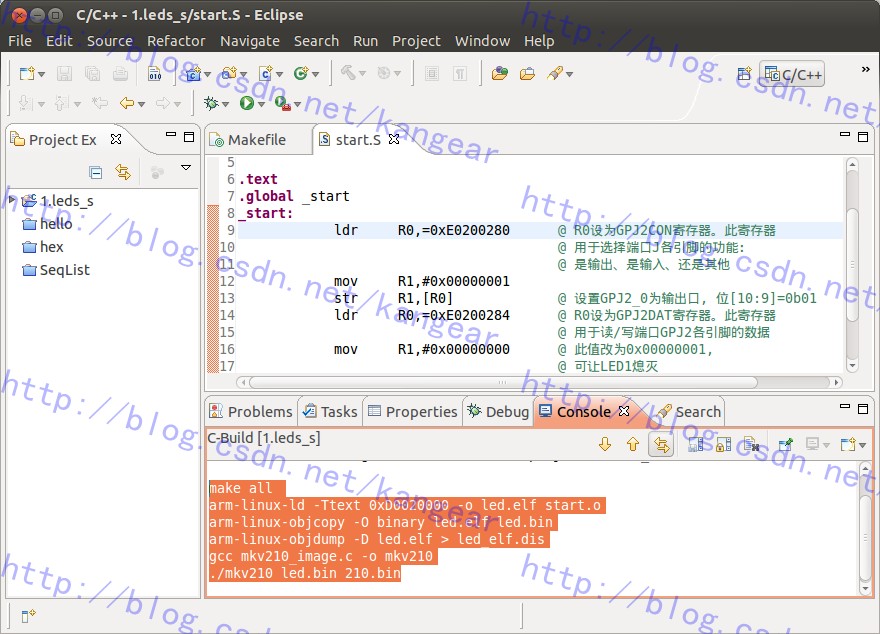
至此,匯入Makefile工程完畢。
8. 安裝Eclipse 除錯外掛 Zylin Embedded CDT
開啟 eclipsec 後,選擇 Help->install New Software...在 Work with 欄輸入 http://opensource.zylin.com/zylincdt 如下圖,依指示完成安裝。
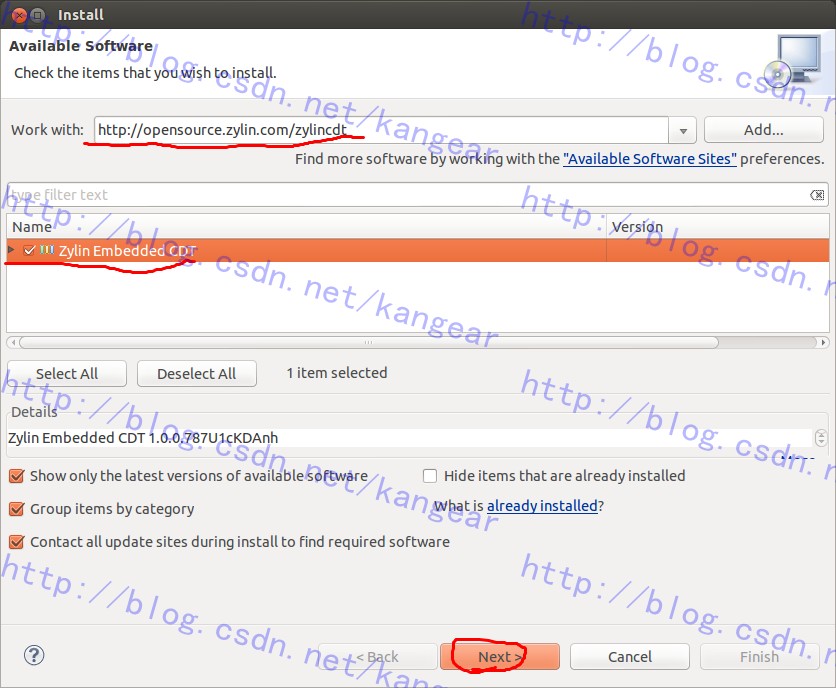
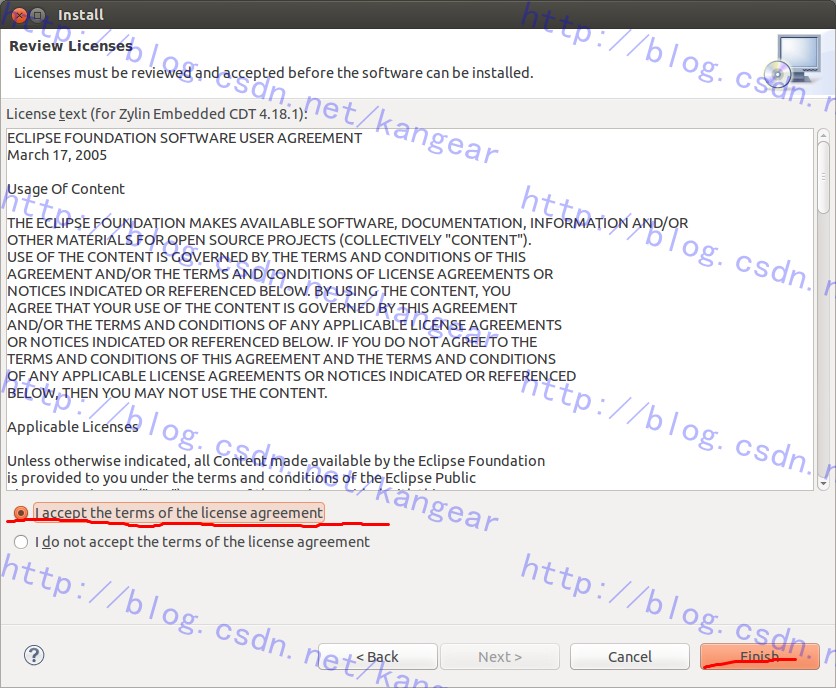
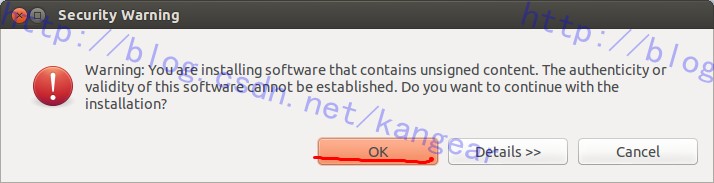
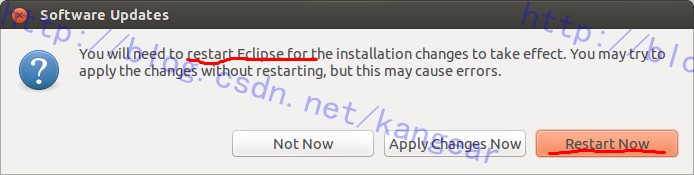
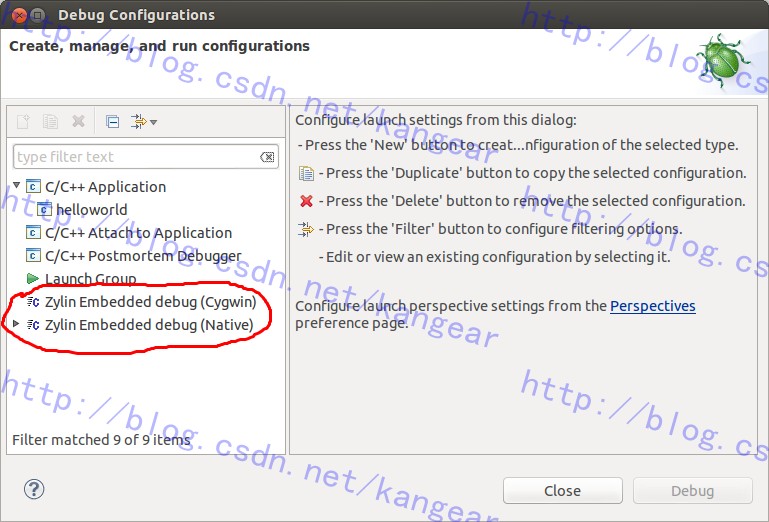
(重啟Eclipse後, Run->Debug Configrations會看到如圖紅圈中,說明安裝成功)
至此,Zylin Embedded CDT安裝完畢。
9. Eclipse除錯S5PV210
1>啟動Eclipse後, 先選中一下工程1.leds_s(這一步必須要做) 然後Run->Debug Configrations 雙擊Zylin Embedded debug(Native) Main欄如下圖配置:
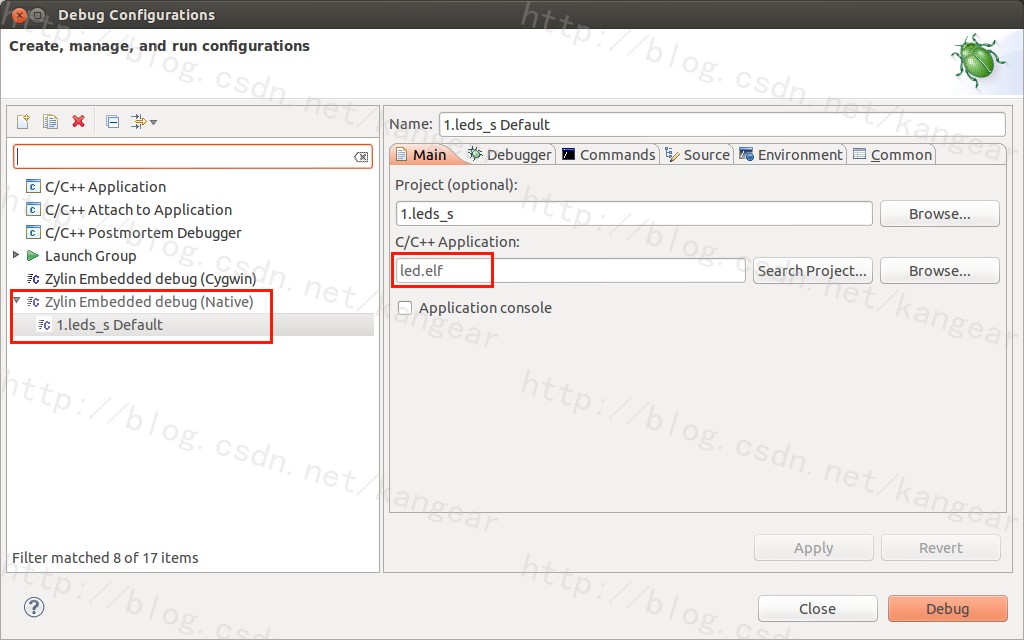
2>Debuger欄如下配置:
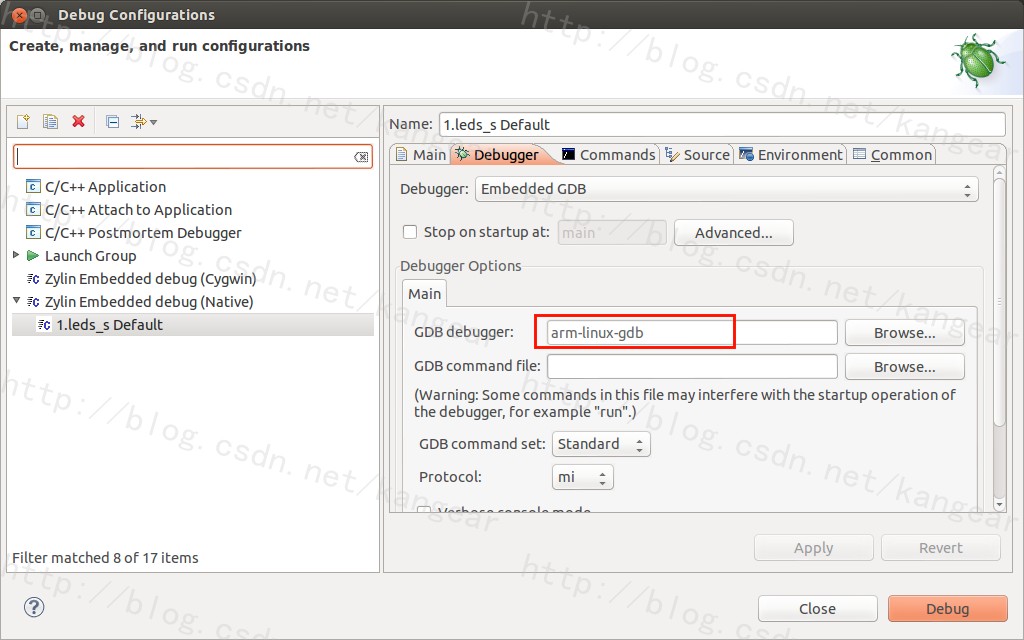
3>Commands欄中填入工程上的gdbinit檔案中的內容:
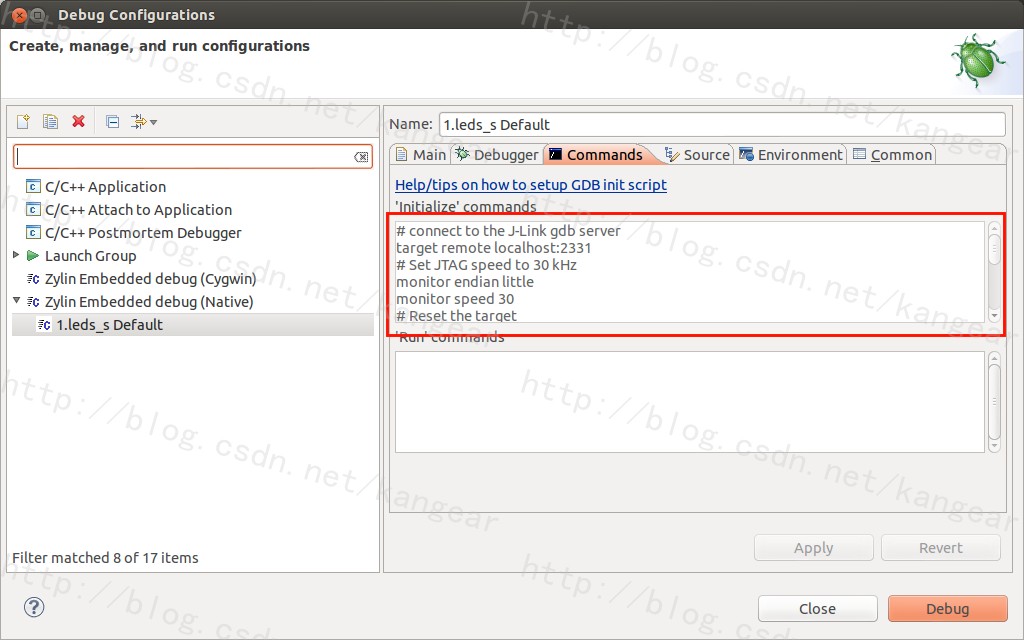
4>正常連線J-Link和S5PV210後,按照如下步驟進行除錯:
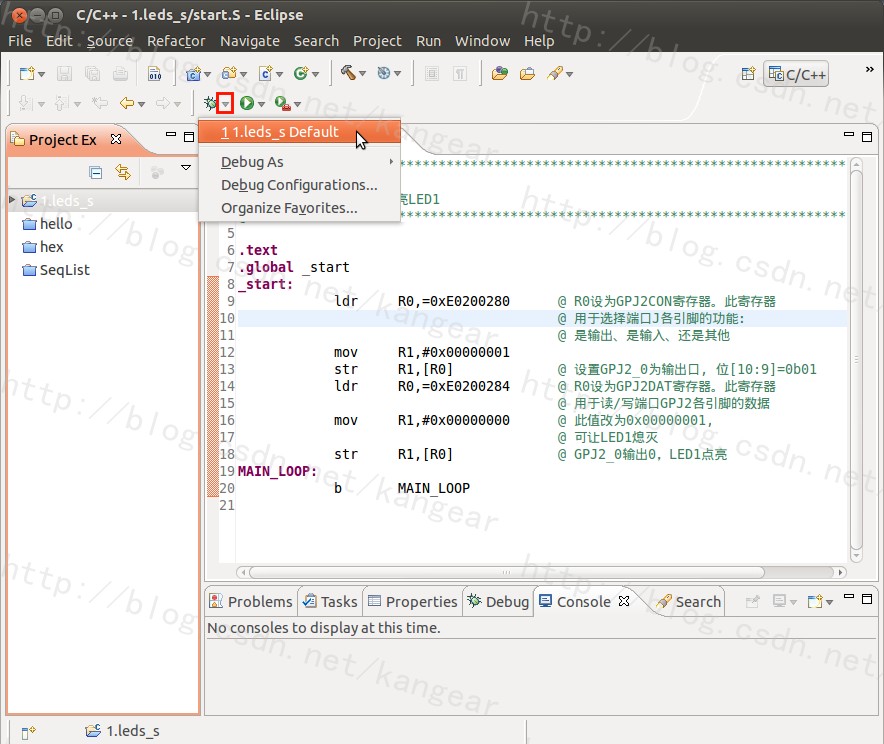
5>下邊是除錯視窗:
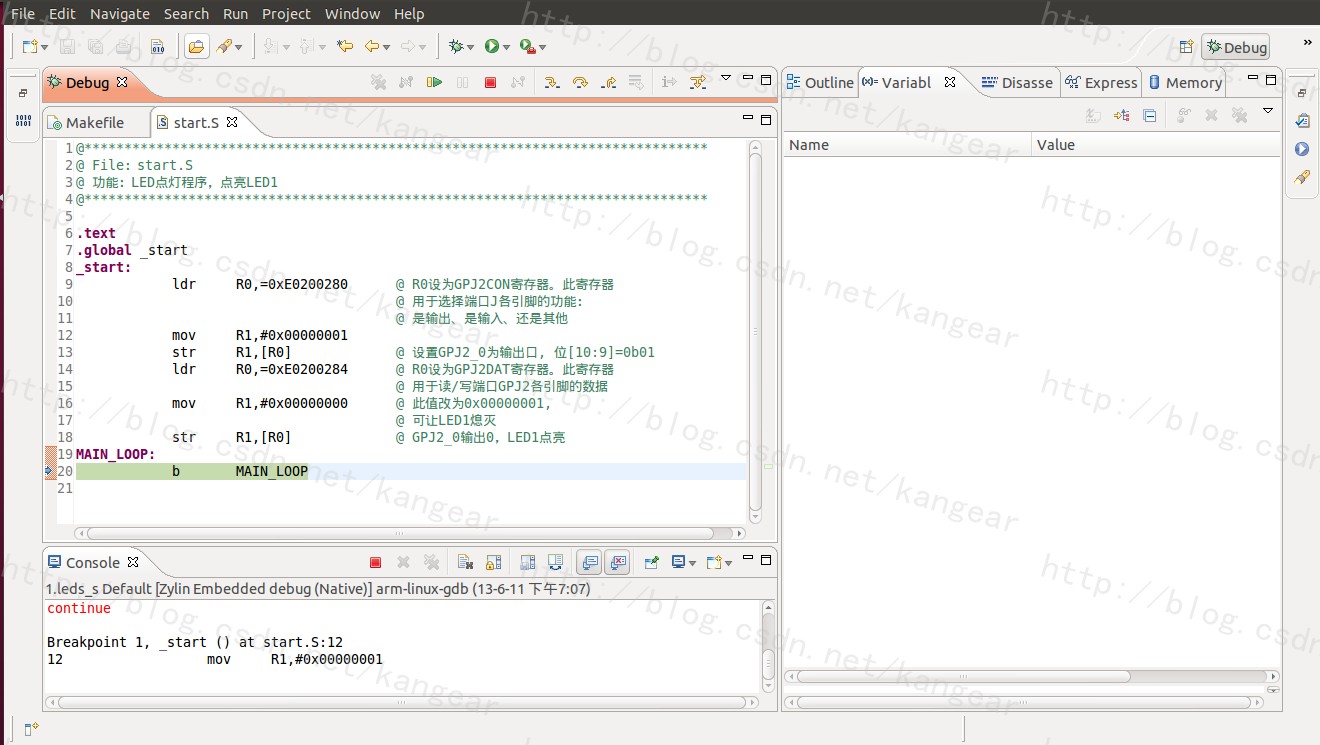
這樣就完成了S5PV210的除錯。後續會有u-boot和linux核心的除錯。 注意事項: 1. 對於 S5PV210要先將NandFlash擦除,然後以NandFlash方式啟動才能正確檢測到ARM核 2. 開機順序是:先連線好Jlink兩端,然後開啟開發板,再啟動JLinkGDBServer. 3. ISO中的gdbinit指令碼中斷點打到了main處,這也是一個失誤,請以下邊的指令碼為準: # connect to the J-Link gdb server
target remote localhost:2331
# Set JTAG speed to 30 kHz
monitor endian little
monitor speed 30
# Reset the target
monitor reset
monitor sleep 10
# Setup GDB for faster downloads
#set remote memory-write-packet-size 1024
monitor speed auto
break _start
load
continue
4. 這個版本的JlinkGDBServer連線很麻煩,連結10次能失敗9次,經過研究找到一個既能除錯S5PV210,用起來的又很爽的版本V4.3.4a。連線的成功率大大提高。如果你也類似問題,可以換以下版本。 下載地址: http://download.csdn.net/detail/suzilong11/3570431 安裝方法,下載解壓後進行目錄中: cp -d libjlinkarm.so.* /usr/lib cp 45-jlink.rules /etc/udev/rules.d/
執行截圖:
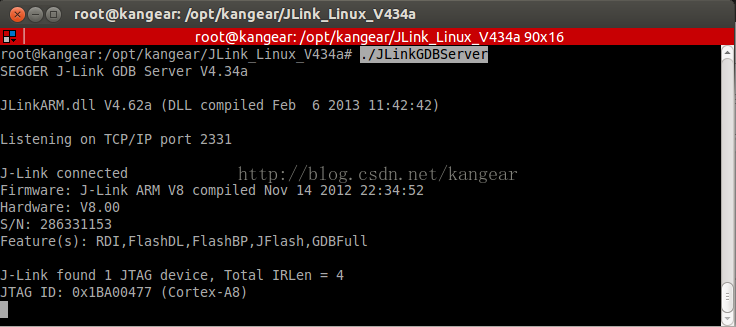
(用這個版本的JlinkForLinux可以不擦除NandFlash,也可以SD卡啟動除錯了,效率大大提高,這樣就可以先用u-boot初始化好記憶體,程式直接在記憶體中除錯,而非96k的iram中)
給我老師的人工智慧教程打call!http://blog.csdn.net/jiangjunshow

